
بالتأكيد في أكثر من مناسبة سجلت مقطع فيديو حيث الشيء الوحيد المثير للاهتمام هو الصوت. من المحتمل أيضًا أنك تلقيت الكثير مقاطع فيديو WhatsApp حيث يتم سرد نكتة بصورة ثابتة. في كلتا الحالتين ، الطريقة الأسرع والأسهل إذا أردنا مشاركة الفيديو بطريقة أسرع هي استخراج الصوت ومشاركته مباشرة.
إجراء هذه العملية على جهاز Mac أو Windows PC سريع وسهل للغاية. في الواقع ، يمكننا القيام بذلك من خلال صفحة ويب. ومع ذلك ، إذا تحدثنا عن تطبيقات iPhone ، فسيتم تقليل عدد الخيارات ، لكن نعم ، هذا ممكن. إذا أردت أن تعرف كيفية استخراج الصوت من الفيديو على iPhone أو iPad، أدعوكم لمواصلة القراءة لمعرفة كل الخيارات المتاحة.
كما هو الحال دائمًا عندما نقوم بعمل مقال من هذا النوع ، سنبدأ بإظهار التطبيقات التي تسمح لنا بذلك أداء هذه الوظيفة مجانًا تمامًالأنه من غير المحتمل أن يكون لديك حاجة يومية لاستخراج الصوت من الفيديو.
مع هذا الاختصار
نظرًا لأن Apple ستنفذ Shortcuts في iOS ، فهناك العديد من الوظائف التي يمكننا القيام بها مع iPhone الخاص بنا دون استخدام تطبيق تابع لجهة خارجية، على سبيل المثال، تصدير الصور إلى PDF, انضم لصورتين...
الاختصار الذي يسمح لنا فصل الصوت عن الفيديو إنه يسمى Separate Audio ، وهو اختصار يمكننا التنزيل منه فمن الارتباط.
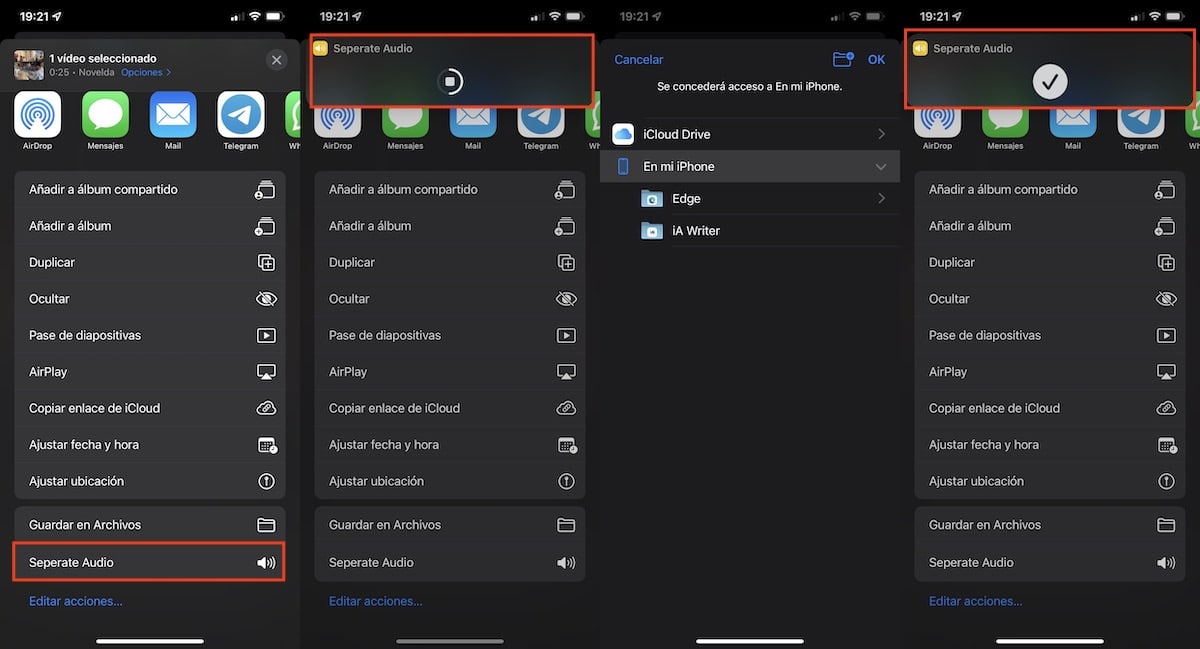
- على عكس الاختصارات الأخرى ، التي يجب أن ننفذها من التطبيق نفسه ، مع هذا الاختصار ، ما يجب علينا فعله هو قم بالوصول إلى تطبيق الصور وحدد الفيديو نريد استخراج الصوت من.
- بعد ذلك ، انقر فوق سهم وحدد الاختصار صوت منفصل.
- بعد ذلك ، يجب علينا حدد في أي مجلد نريد تخزين الصوت المستخرج والنقر فوق Ok.
- بمجرد استخراج الصوت وتخزينه على جهاز iPhone الخاص بنا ، يتم إنشاء ملف رسالة تأكيد في الأعلى.
مع إصدار macOS Monterey ، قدمت Apple التطبيق الاختصارات في macOS. بهذه الطريقة ، جميع الاختصارات التي نستخدمها عادةً على جهاز iPhone الخاص بنا ، يمكننا أيضًا استخدامها على جهاز Mac الخاص بنا دون أي مشكلة.
إلى مشاركة صوت هذا الفيديو عبر WhatsApp، يجب علينا تنفيذ الخطوات التي أفصلها أدناه:
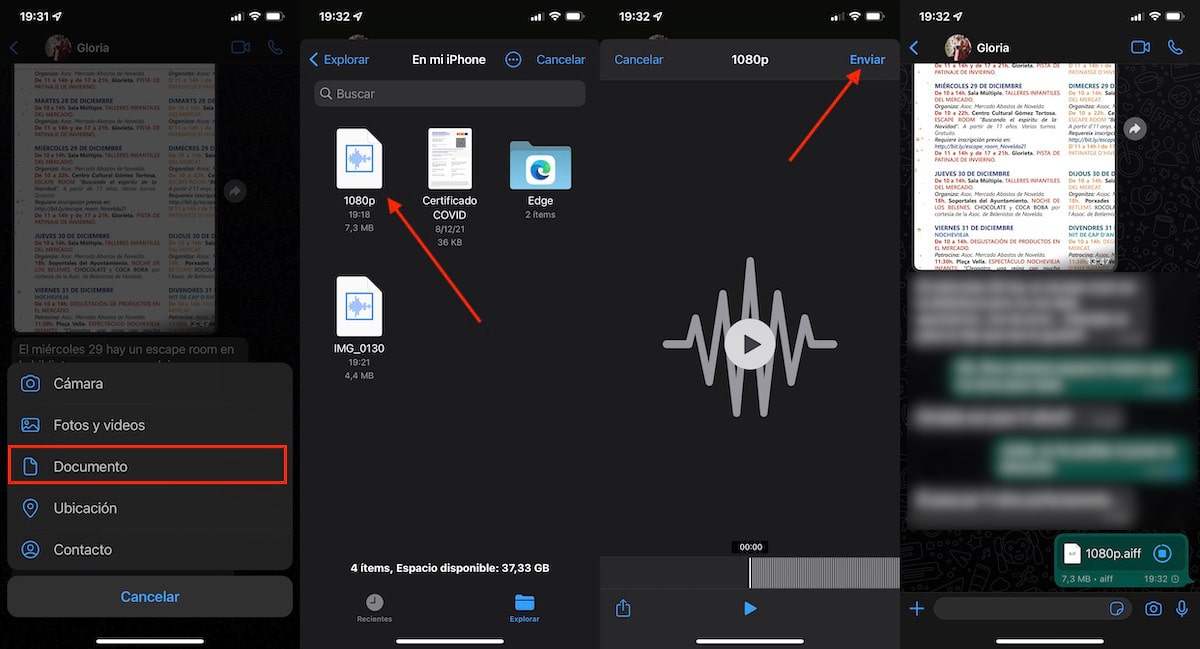
- بمجرد فتح التطبيق ونحن في الدردشة حيث نريد مشاركة الصوت ، نضغط حول المقطع يتيح لنا إرفاق الصور ومقاطع الفيديو والملفات ... ونختار وثيقة.
- بعد ذلك ، نتوجه إلى المجلد حيث قمنا بتخزين الصوت، انقر فوقه لتحديده وستفتح نافذة تحرير حيث يمكننا الاستماع إلى الفيديو.
- أخيرًا ، نضغط على الزر إرسال.
تم إرسال الملف بتنسيق. aiff (تنسيق ملف Apple Interchange) ، وهو تنسيق مملوك لشركة Apple لا يضغط الصوتوبالتالي ، في مقطع فيديو مدته 43 ثانية ، يبلغ الحجم النهائي للصوت حوالي 7 ميجا بايت.
إذا كنت تريد تشغيل هذا الصوت على هاتف Android ، سوف تحتاج إلى تثبيت VLC.
أميرغو
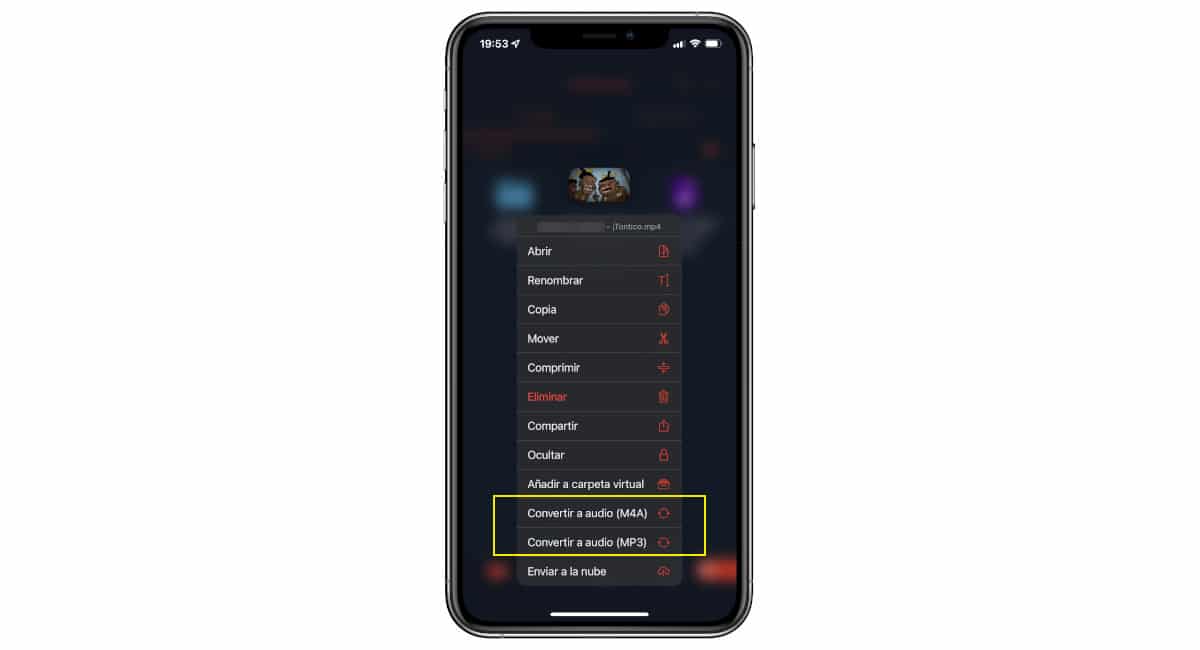
Amerigo هو تطبيق وظيفته الرئيسية هي قم بتنزيل مقاطع الفيديو من YouTube أو أي نظام أساسي آخر. ولكن ، بالإضافة إلى ذلك ، يوفر لنا أيضًا إمكانية استخراج الصوت من مقاطع الفيديو بطريقة أكثر من سريعة وبسيطة وبدون أي قيود زمنية.
يتوفر Amerigo في App Store بنسختين ، نسخة مدفوعة يبلغ سعرها 17,99 يورو و نسخة مع الإعلانات التي تتيح لنا الاستفادة من هذه الوظيفة دون الحاجة إلى دفع ثمنها.
لاستخراج الصوت من الفيديو باستخدام تطبيق Amerigo ، علينا فقط فتح التطبيق ، اضغط مع الاستمرار على الفيديو الذي نريد استخراج الفيديو منه.
في القائمة التي سيتم عرضها نختار الخيار تحويل إلى صوت MP3. كما يسمح لنا بتحويل الصوت إلى تنسيق M4A ، وهو تنسيق قد يواجه بعض أنظمة Android به مشاكل عند تشغيله.
إذا تم تخزين الفيديو خارج التطبيق ، فإن أول شيء عليك فعله هو نسخ الفيديو إلى تطبيق الملفات ومن هذا التطبيق ، افتح الفيديو باستخدام تطبيق Amerigo، حتى يتم نسخه بداخله ويمكننا استخراج الصوت بدون مشاكل.
مستخرج الصوت - تحويل mp3
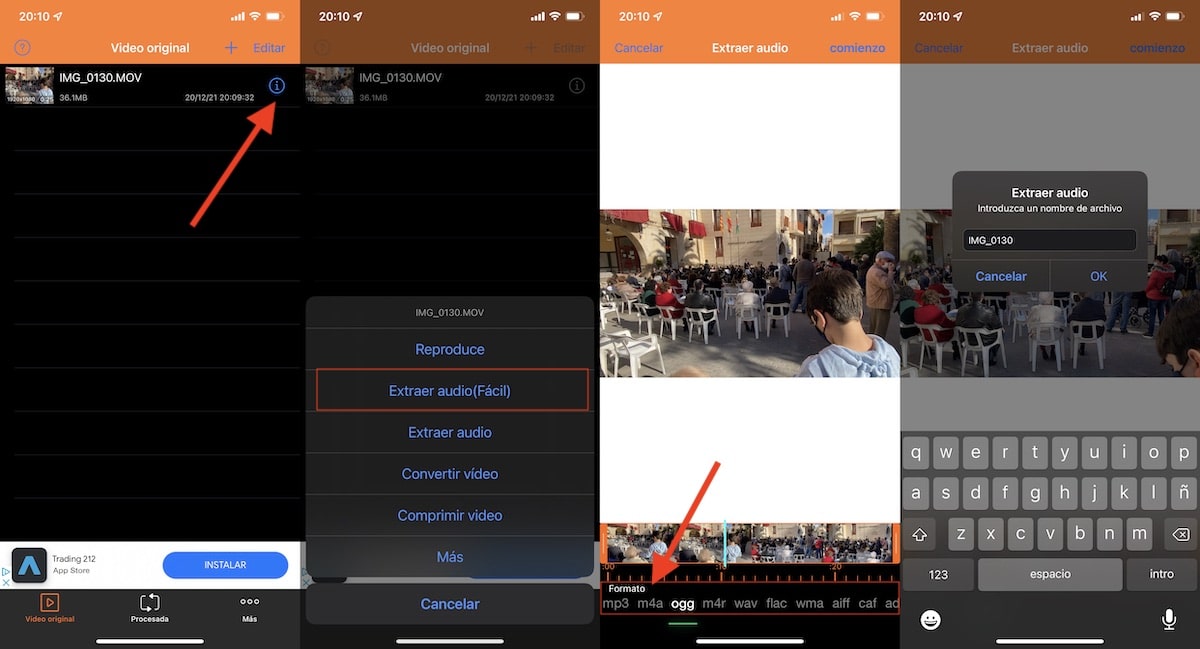
إذا كان الشيء الوحيد الذي تريد القيام به هو استخراج الصوت من مقطع فيديو ، وكان تطبيق Amerigo لا يلبي احتياجاتك ، فقد تم العثور على حل مثير للاهتمام في تطبيق Extractor Audio - Convert mp3 ، وهو تطبيق يمكننا القيام به تنزيل مجاني ويحتوي على إعلانات.
إلى استخراج الصوت من الفيديو باستخدام تطبيق Audio Extractor - Convert mp3 ، يجب علينا تنفيذ الخطوات التي أعرضها لك أدناه:
- بمجرد تنزيل التطبيق ، فإن أول شيء نفعله هو استيراد مقاطع الفيديو التي نريد استخراج الصوت من بكرة لدينا.
- ثم انقر فوق (i) يظهر على يمين الفيديو.
- بعد ذلك ، من بين الخيارات المختلفة المعروضة ، نختار استخراج الصوت (سهل).
- سيبدأ تشغيل الفيديو بعد ذلك. في الجزء السفلي جميع التنسيقات التي يمكننا استخراج الصوت إليها. علينا فقط تحديد الشخص الذي نريده والنقر فوق ابدأ.
- بمجرد استخراج الصوت من الفيديو ، هذا سيتم عرضه في علامة التبويب تمت معالجتها، علامة التبويب في الجزء السفلي من الشاشة.
إذا بدلاً من تحديد استخراج الصوت (سهل) ، نختار خيار استخراج الصوت، يتيح لنا التطبيق تحديد قسم من الفيديو لاستخراج الصوت فقط من هذا الجزء.
مكثف الصوت - تحويل mp3 مدعوم من iOS 8 يعمل على أجهزة iPhone وكذلك على iPad و iPod touch. بالإضافة إلى ذلك ، فهي كذلك Mac متوافق مع Apple Prosador M1.
تطبيق تمت ترجمته إلى الإسبانية، على الرغم من أن الجودة تترك الكثير مما هو مرغوب فيه. لحسن الحظ ، الخيارات التي يقدمها لنا مفهومة تمامًا.
على عكس التطبيقات الأخرى التي يستحق فيها حقًا الدفع لإزالة الإعلانات ، باستخدام هذا التطبيق لسيت هذه هى القضية.
إذا دفعنا 1,99 يورو لعملية الشراء المتكاملة، ستتم إزالة إعلانات التطبيق (الإعلانات التي تظهر على شكل لافتة ولا تظهر في وضع ملء الشاشة أبدًا) ، يمكننا استخدام التطبيق لتشغيل أي نوع من مقاطع الفيديو (شيء أشك به شخصيًا) ويسمح لنا إضافة رمز حظر إلى التطبيق ،

تطبيق Audio Extractor - تحويل mp3. وفقا له في المعلومات الخاصة به ، فإنه يستخدم ويجعل الربط بين الهوية.
همممم